

세부 정보 영역에는 활성 프린터 정보만 들어 있습니다. 프린터를 클릭하여 활성 프린터로 만들 수 있습니다.
세부 정보 영역은 다음 정보를 표시할 수 있습니다.
미리보기와 설정. 참조: 미리보기와 설정
제출된 작업과 프린터 대기열. 참조: 제출된 작업과 프린터 대기열
템플릿. 참조: 템플릿
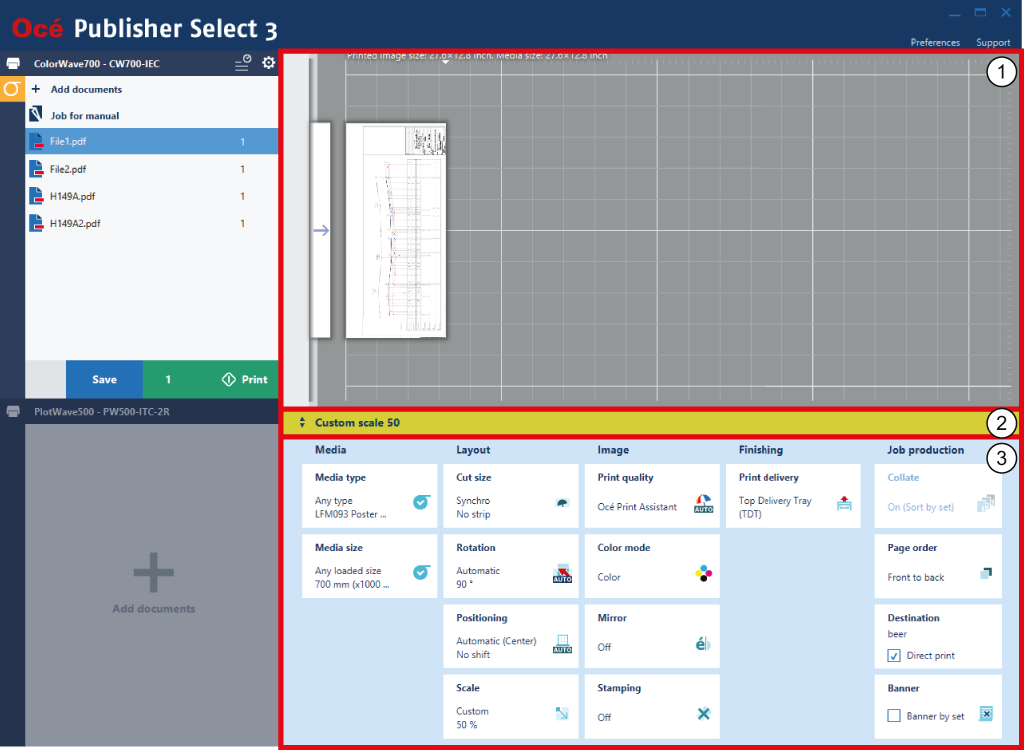
인쇄 미리보기(작업을 만들 때)
작업의 문서가 인쇄되는 방법을 동적으로 미리봅니다. 작업을 편집할 때 위의 인쇄 미리보기에서 문서를 볼 수 있습니다.
미리보기의 빠른 회전 도구를 사용하여 시계 반대 방향으로 이미지를 회전합니다.
템플릿 표시줄
템플릿 표시줄에는 선택한 문서에 사용되는 템플릿 이름이 표시됩니다.
설정을 변경한 경우 템플릿 표시줄의 원래 템플릿 이름 뒤에 별표가 표시됩니다.
선택한 문서에 1개의 고유한 템플릿이 적용되지 않은 경우 템플릿 표시줄에 다음이 표시됩니다. [다중 템플릿]
템플릿 표시줄을 클릭하여 템플릿 화면을 엽니다.
인쇄 설정(템플릿 또는 작업을 만들 때)
4가지 범주 즉, [용지], [레이아웃], [이미지], [마감] 의 4가지 범주로 나누어집니다.
타일을 클릭하고 작업의 각 문서, 전체 작업 또는 템플릿에 대한 인쇄 설정을 조정합니다.
미리보기와 설정 정보는 세부 정보 영역의 기본 정보입니다.
프린터 제목 표시줄의 오른쪽에 있는 첫 번째 아이콘을 클릭하여 세부 정보 영역의 제출된 작업 목록과 프린터 대기열을 확인합니다.
제출된 작업 목록과 프린터 대기열이 표시되어 있을 때 활성 프린터를 전환할 수 있습니다.
프린터 영역에는 프린터 정보만 표시됩니다.
제출된 작업:
제출한 작업의 상태를 추적합니다.
제출된 작업에서 작업을 수행합니다(취소, 삭제, 저장, 복제, 다시 인쇄).
프린터 대기열:
프린터 대기열에 있는 작업을 봅니다.
제출된 작업 목록의 오른쪽 상단에 있는 닫기 아이콘을 클릭하거나 <Esc> 키를 눌러서 제출된 작업 목록과 프린터 대기열을 숨깁니다.
인쇄 미리보기 아래의 템플릿 표시줄을 클릭하여 템플릿 화면을 엽니다.
템플릿 화면이 새 창에 표시됩니다.
템플릿 화면에서:
전체 작업 또는 작업에서 선택한 문서에 사용할 템플릿을 선택합니다.
템플릿 관리자를 엽니다. 템플릿 관리자가 새 창에 표시됩니다.
템플릿 관리자에서:
템플릿을 만들고 편집하고 삭제합니다.
템플릿을 기본값으로 설정합니다.
동일한 프린터 모델에 대해 만들어진 템플릿을 가져옵니다.
템플릿을 내보냅니다.